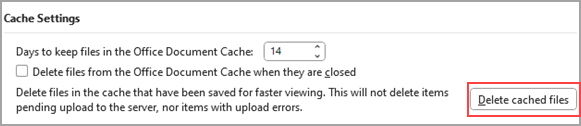Aplicațiile client Office pentru desktop utilizează Cache pentru documente Office atunci când accesează documente stocate pe puncte finale în cloud, cum ar fi SharePoint Online/OneDrive.
Precauție: Ștergerea cache-ului de documente Office prin programare sau prin navigarea manuală la datele aplicației utilizatorului nu este recomandată. Acest lucru poate duce la căderi ale clientului Office și/sau pierderi de date nerecuperabile.
-
Locația implicită a acestei memorii cache este "%LOCALAPPDATA%\Microsoft\Office\16.0\OfficeFileCache", dar poate fi modificată utilizând Politică de grup după cum este necesar.
-
Dimensiunea Memoriei cache pentru documente Office va varia în funcție de dimensiunile fișierelor deschise recent prin clientul Office.
Simptome probabile dacă memoria cache (sau artefactele din memoria cache) sunt șterse
-
Documentele Office se blochează în mod neașteptat atunci când sunt deschise din SharePoint Online sau OneDrive. Acest lucru poate fi imediat după lansarea documentului sau mai târziu în timp ce lucrați la document.
-
Erori fișier negăsit.
-
Erori cale negăsită.
Gestionarea memoriei cache pentru documente Office în infrastructura desktop virtuală
Notă: Curățarea sau reconstruirea obișnuită a Memoriei cache pentru documente Office urmând pașii recomandați de mai jos poate face ca fișierul să fie descărcat din nou în timpul următorului fișier deschis. Pentru fișierele mari, acest lucru poate adăuga timp pentru ca fișierul să fie complet accesibil în clientul Office.
Notă: În mod implicit, pașii de mai jos nu vor șterge elementele care au modificări în așteptare pentru încărcare sau elementele cu erori de încărcare. Dacă un administrator configurează politica AgeOutPolicyIncludingFilesPendingUpload , fișierele pot fi eliminate din memoria cache chiar dacă au încă încărcări în așteptare.
Pentru administratori:
Dezactivare memorare în cache pe termen lung
Puteți configura politicile de grup pentru a șterge fișierele din Cache pentru documente Office la închiderea documentului. Acest lucru înseamnă că este posibil să vedeți artefacte în folderul OfficeFileCache creat pentru un document deschis, care va fi apoi șters după ce documentul este închis.
Referințe Office ADMX:
HKCU\software\policies\microsoft\office\16.0\common\fileio!disablelongtermcaching
Se renunță la documente
Office (atunci când este deschis) va curăța în mod obișnuit documentele considerate suficient de vechi pentru a fi curățate, denumite "învechite". Această politică de eliminare a vârstei poate fi configurată pentru a curăța documentele mai devreme decât cele 14 zile implicite. Setarea valorii la 0 va șterge documentele după ce acestea au fost închise timp de o oră.
Referințe Office ADMX:
HKCU\software\policies\microsoft\office\16.0\common\fileio!ageoutpolicy
Notă: Ambele chei de regkey disableLongTermCaching și AgeOutPolicy sunt independente unele de altele și nu trebuie setate simultan.
Notă: Fișierele sunt eliminate de această politică doar atunci când nu există încărcări în așteptare pentru acel fișier. Pentru a micșora fișierele chiar dacă acestea au încă încărcări în așteptare, consultați "Micșorați documentele, inclusiv fișierele cu încărcări în așteptare" de mai jos.
Expirarea documentelor, inclusiv a fișierelor cu încărcări în așteptare
Unele medii pot acumula fișiere memorate în cache care nu sunt eliminate niciodată, deoarece conțin încărcări în așteptare. Puteți configura o politică suplimentară pentru a impune o vârstă maximă pentru documentele memorate în cache, inclusiv fișierele care pot avea încă încărcări în așteptare.
Dacă activați această setare de politică, fișierele mai vechi decât valoarea specificată de setarea de mai sus, precum și această setare vor fi curățate, indiferent de starea de încărcare în așteptare.
Dacă dezactivați această setare de politică sau nu o configurați, Office va continua să curețe doar fișierele care nu au modificări în așteptare, în conformitate cu politica "Ștergerea documentelor mai vechi de n zile" (AgeOutPolicy).
Referințe Office ADMX:
HKCU\software\policies\microsoft\office\16.0\common\fileio!ageoutpolicyincludingfilespendingupload
Notă: Configurarea acestei politici cu valoarea 0 este considerată dezactivarea politicii.
Notă: Atunci când această politică este configurată la o valoare non-zero, Office utilizează valoarea mai mare dintre AgeOutPolicy și AgeOutPolicyIncludingFilesPendingUpload pentru a determina vârsta maximă permisă pentru fișierele memorate în cache.
Pentru utilizatorii finali:
În aplicația Office, navigați la Opțiuni >fișier > Salvare >Setări cache > Ștergere fișiere memorate în cache.
Consultați și
Ștergerea cache-ului pentru documente OfficeSetări Cache pentru documente Office